'>

Kung gumagamit ka ng isang Seagate Backup Plus portable drive, ang pag-update ng iyong mga driver sa iyong PC sa pinakabagong bersyon, sa karamihan ng mga kaso, ay isang mahusay na pagpipilian, sapagkat hindi lamang ito mapapanatili sa isang mabuting kondisyon ngunit mailalabas din ang pinakamahusay na pagganap .
Mangyaring tandaan na mayroong walang tiyak na driver para sa Seagate Backup Plus portable drive mismo, yamang ito ay a PnP (Plug and Play) aparato . Ang Windows system ay may mga kakayahan sa PnP upang makilala ng iyong PC ang iyong Seagate Backup Plus portable drive nang walang mga panlabas na driver .
Ngunit dapat mo pa ring i-update ang mga driver para sa mga kaugnay na aparato, at ang isa sa pinakamahalagang aparato ay ang USB 3.0 eXtensible Host Controller.
Upang mai-update ang driver ng iyong aparato:
Subukan ang mga madaling pamamaraan sa ibaba upang mai-update ang iyong driver ng aparato:
- Manu-manong i-update ang iyong driver
- I-update ang iyong driver sa Device Manager
- Awtomatikong i-update ang iyong driver
Paraan 1: Manu-manong i-update ang iyong driver
Upang manu-manong i-update ang iyong driver, kailangan mong i-download ang file ng driver mula sa opisyal na website at pagkatapos ay i-install ito sa iyong computer sa iyong sarili.
Kung ang CPU ng iyong Windows 10 PC ay nagmula Intel o AMD , hindi mo kailangang i-download ang file ng driver ng USB 3.0 eXtensible Host Controller mula sa opisyal na website, dahil ang iyong Ibinigay na ng system ng Windows 10 ang driver para sa USB 3.0 eXtensible Host Controller .
Kung ang iyong Windows 7 Ang PC ay mayroong USB 3.0 port, inirerekumenda na i-download at i-install mo ang driver para sa USB 3.0 eXtensible Host Controller upang makakuha ng isang bilis ng tulong para sa iyong Seagate Backup Plus portable drive.

Sa karamihan ng mga kaso, maaari mong i-download ang file ng driver para saang USB 3.0 eXtensible Host Controller mula sa opisyal na website ng iyong tagagawa ng PC . Dahil maraming mga tagagawa ng PC, at ang tagubilin sa pag-download ng mga file ng driver mula sa opisyal na website ay magkatulad, sa artikulong ito, ipapakita namin sa iyo kung paano mag-download ng Intel® USB 3.0 eXtensible Host Controller Driver.
Kung ang CPU ng iyong PC ay nagmula Intel , sundin ang mga tagubilin sa ibaba upang i-download ang file ng driver para sa USB 3.0 eXtensible Host Controller.
- Mag-click dito upang bisitahin ang Intel Download center.
- Sa search bar, i-type USB at piliin Intel® USB 3.0 eXtensible Host Controller Driver .
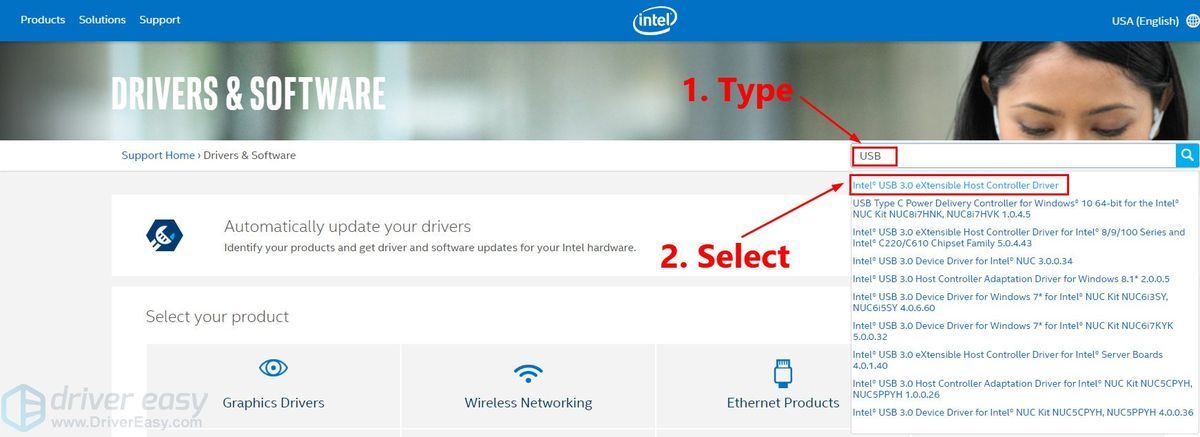
- I-click ang link ayon sa iyong Serye ng CPU at iyong Sistema ng pagpapatakbo upang buksan ang pahina ng pag-download.
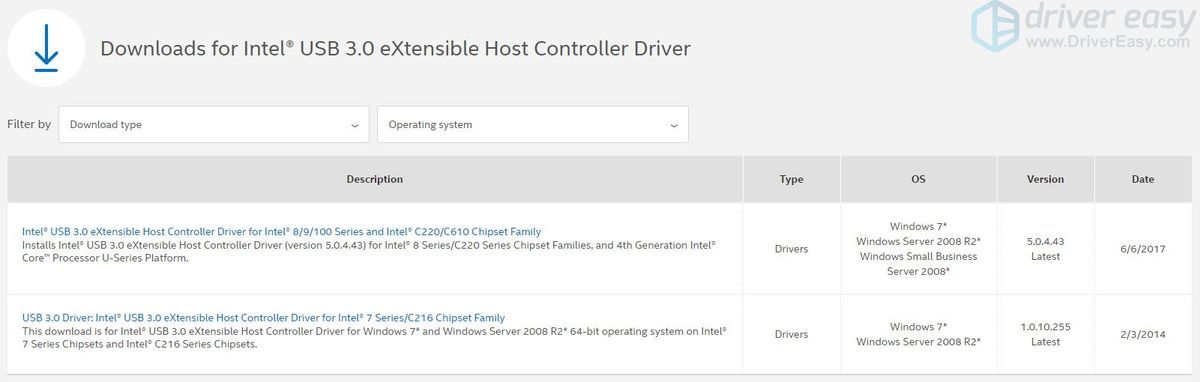
- I-click ang link sa pag-download upang ma-download.
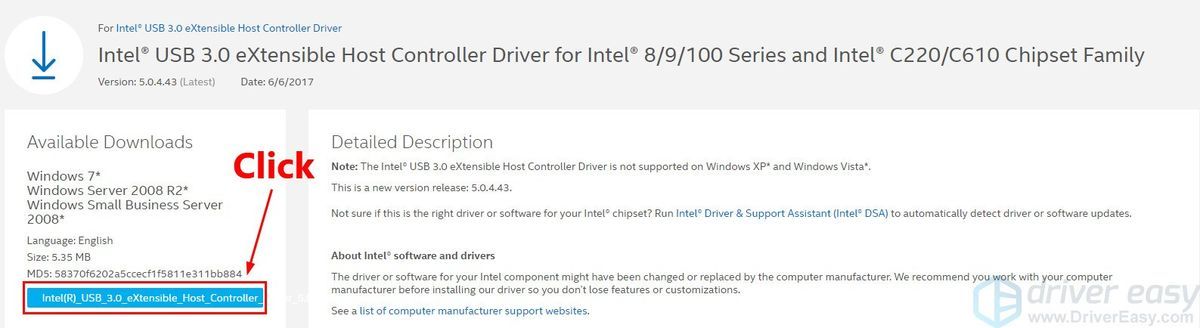
- Humugot ang .zip file na iyong na-download. Mag-right click ang file Setup.exe at piliin Patakbuhin bilang administrator upang mai-install ang driver.
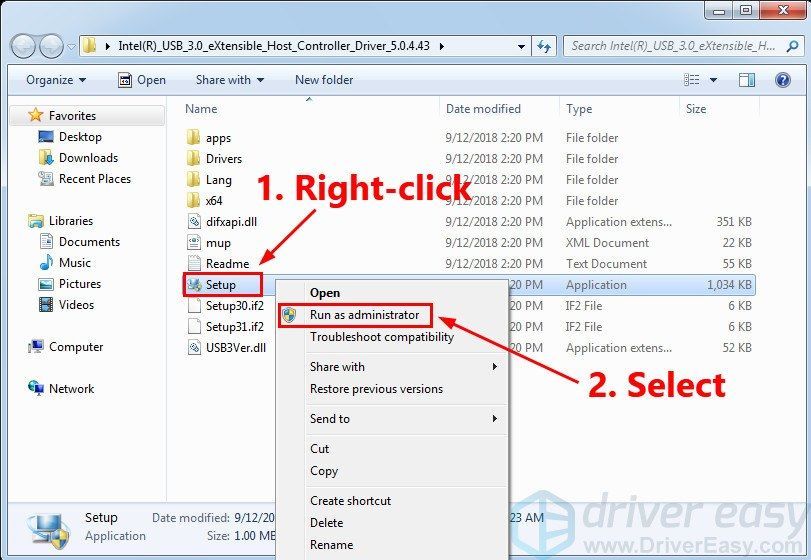
- I-restart ang iyong PC.
I-plug ang iyong Seagate Backup Plus portable drive sa Port ng USB 3.0 sa iyong PC. Subukang kopyahin ang isang malaking file sa iyong Seagate Backup Plus portable drive. Karaniwan, makakakuha ka ng isang halatang pagpapalakas ng bilis.
Paraan 2: I-update ang iyong driver sa Device Manager
Maaari mo ring i-update ang iyong driver sa Device Manager. Narito kung paano ito gawin:
- Sa iyong keyboard, pindutin ang ang Windows logo key at R sa parehong oras upang buksan ang Run dialog, pagkatapos ay i-type devmgmt.msc at pindutin Pasok sa iyong keyboard upang buksan ang Device manager.
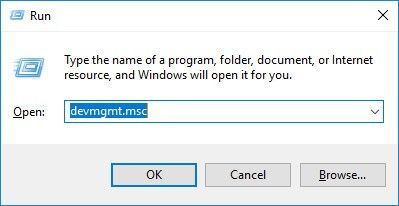
- Kung tumatakbo ang iyong PC Windows 10 , double-click Universal Controller ng Serial Bus upang mapalawak ang listahan, mag-right click Inter (R) USB 3.1 eXtensible Host Controller (o USB 3.1 eXtensible Host Controller)at pagkatapos ay mag-click I-update ang driver .
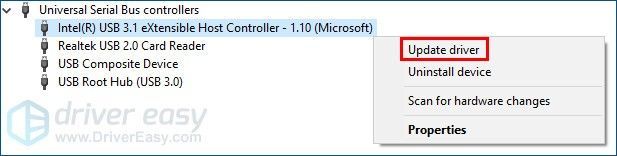 Kung tumatakbo ang iyong PC Windows 7 , maaaring kailanganin mong i-download ang file ng driver para sa USB 3.0 eXtensible Host Controller mula sa ang opisyal na website ng iyong tagagawa ng PC at pagkatapos ay manu-manong mai-install ito sa iyong PC.
Kung tumatakbo ang iyong PC Windows 7 , maaaring kailanganin mong i-download ang file ng driver para sa USB 3.0 eXtensible Host Controller mula sa ang opisyal na website ng iyong tagagawa ng PC at pagkatapos ay manu-manong mai-install ito sa iyong PC. - Mag-click Isara kapag sinabi sa iyo ng Windows na naka-install na ang pinakamahusay na mga driver para sa iyong aparato.
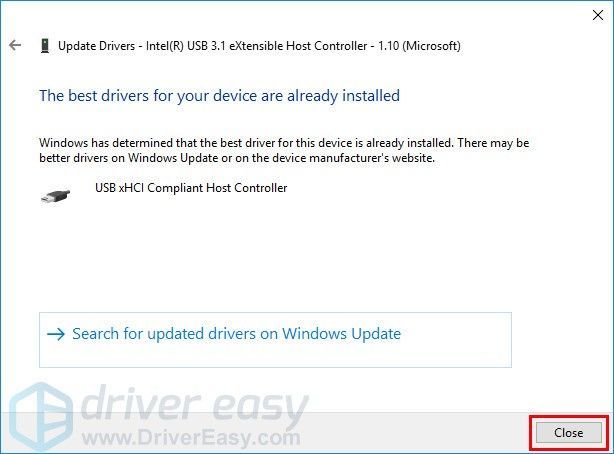
- I-restart ang iyong PC.
Ikonekta ang iyong Seagate Backup Plus portable drive sa Port ng USB 3.0 sa iyong PC, at subukang kopyahin ang isang malaking file sa iyong Seagate Backup Plus portable drive. Kung OK ang lahat, makakakuha ka ng isang halatang pagpapalakas ng bilis.
Paraan 3: Awtomatikong i-update ang iyong driver
Kung wala kang oras, pasensya o kasanayan sa computer upang mai-update ang mga driver para sa mga kaugnay na aparato ng iyo Seagate Backup Plus portable drive manu-mano, maaari mo itong awtomatikong gawin Madali ang Driver .
Awtomatikong makikilala ng Driver Easy ang iyong system at hanapin ang tamang mga driver para dito. Hindi mo kailangang malaman nang eksakto kung anong sistema ang tumatakbo ang iyong computer, hindi mo kailangang ipagsapalaran sa pag-download at pag-install ng maling driver, at hindi mo kailangang mag-alala tungkol sa pagkakamali kapag nag-install.
Maaari mong awtomatikong i-update ang iyong mga driver gamit ang alinman sa LIBRE o ang Para kay bersyon ng Driver Madali. Ngunit sa bersyon ng Pro ay tumatagal ng 2 pag-click lamang (at makakakuha ka buong suporta at a 30-araw na garantiyang ibabalik ang pera ):
- Mag-download at mai-install ang Driver Easy.
- Patakbuhin ang Driver Madali at mag-click I-scan ngayon . Pagkatapos ay i-scan ng Driver Easy ang iyong computer at makakakita ng anumang mga driver ng problema.
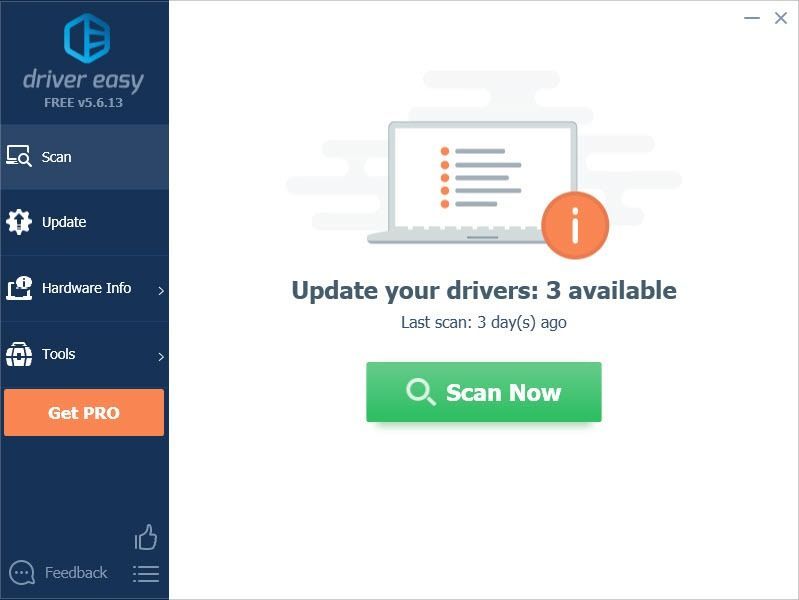
- Mag-click Update sa tabi ng aparato na ang pangalan ay naglalaman ng “ USB 3.0 Controller 'upang awtomatikong i-download ang tamang bersyon ng driver na ito, pagkatapos ay maaari mo itong mai-install nang manu-mano. O mag-click I-update ang Lahat upang awtomatikong i-download at mai-install ang tamang bersyon ng lahat ng mga driver na nawawala o hindi napapanahon sa iyong system (kinakailangan nito ang Pro bersyon - sasabihan ka na mag-upgrade kapag nag-click ka I-update ang Lahat ).
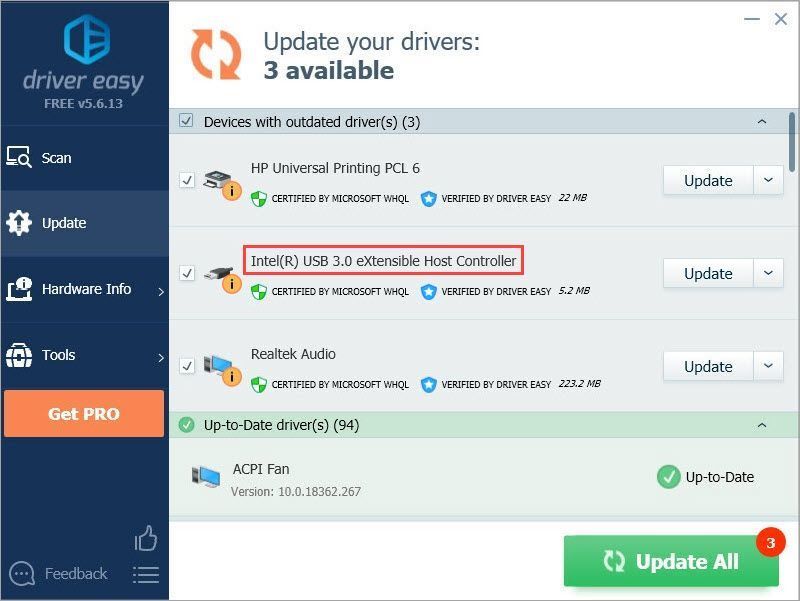
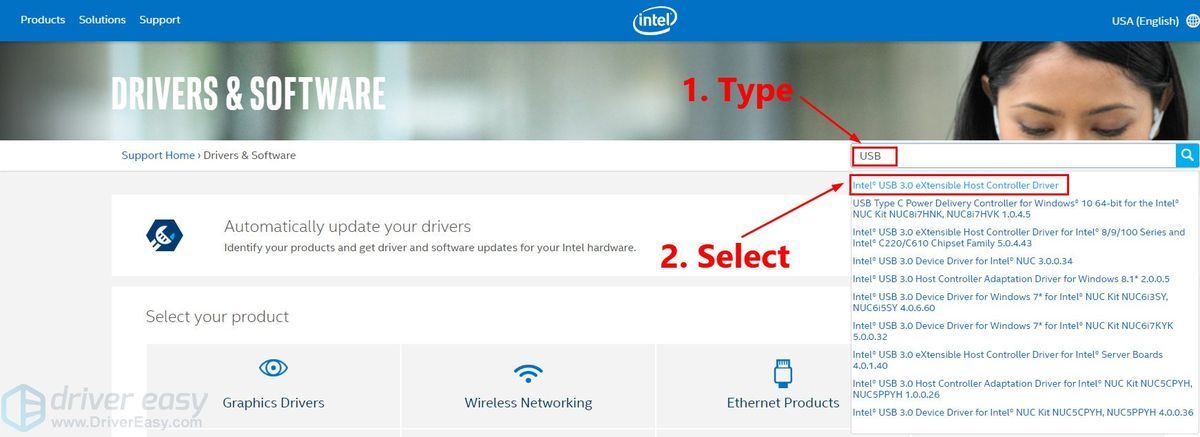
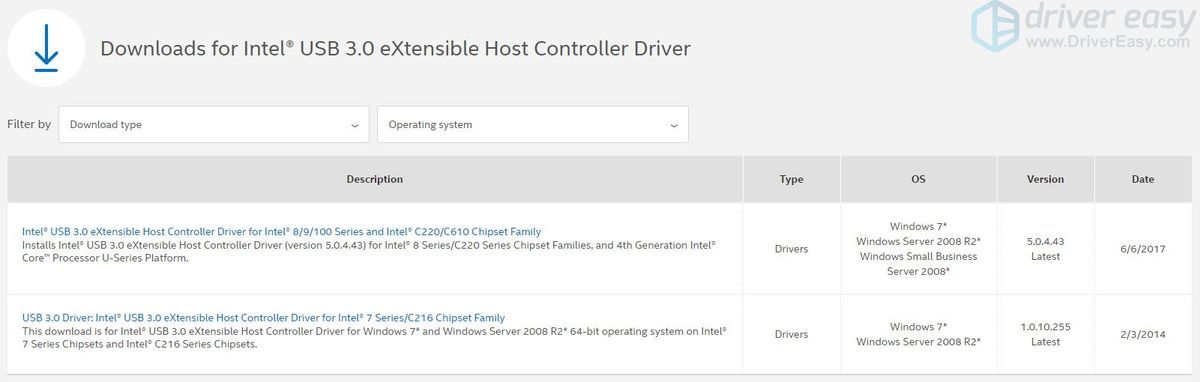
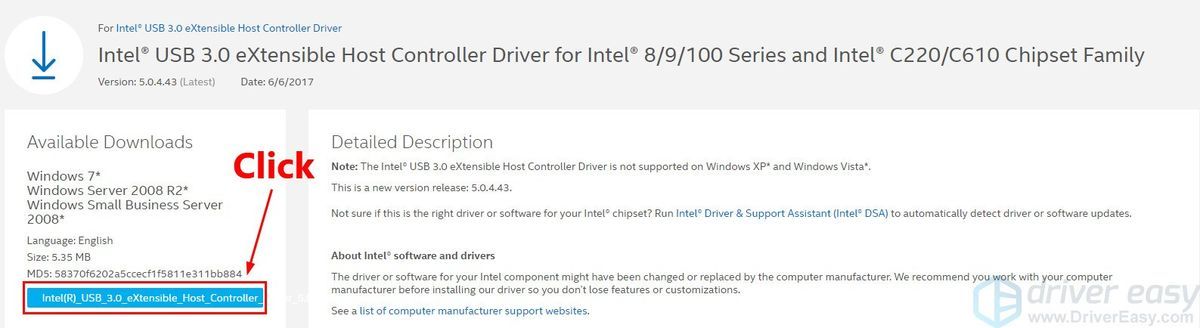
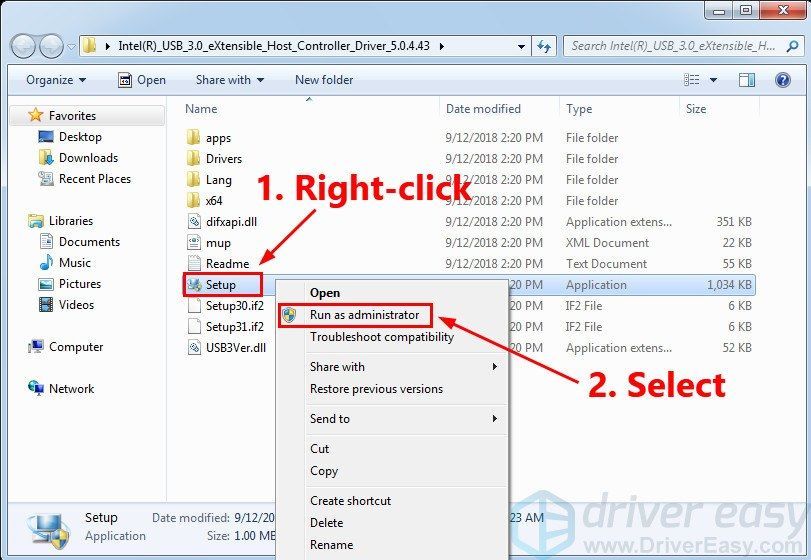
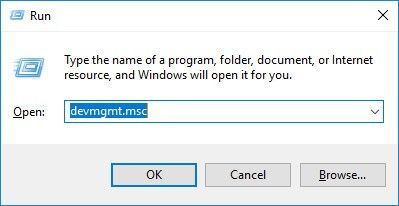
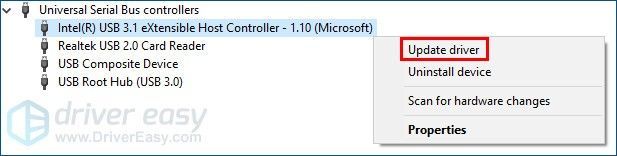
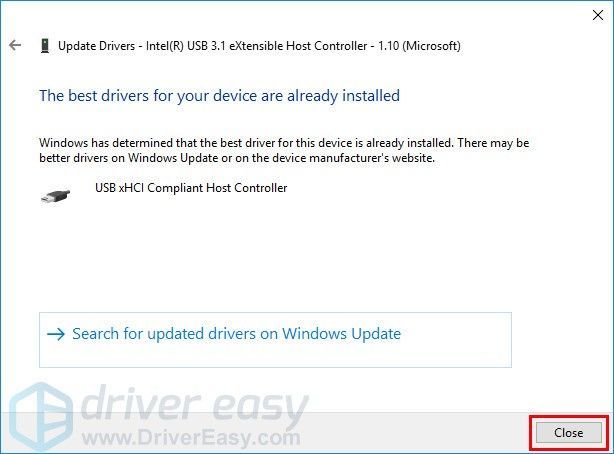
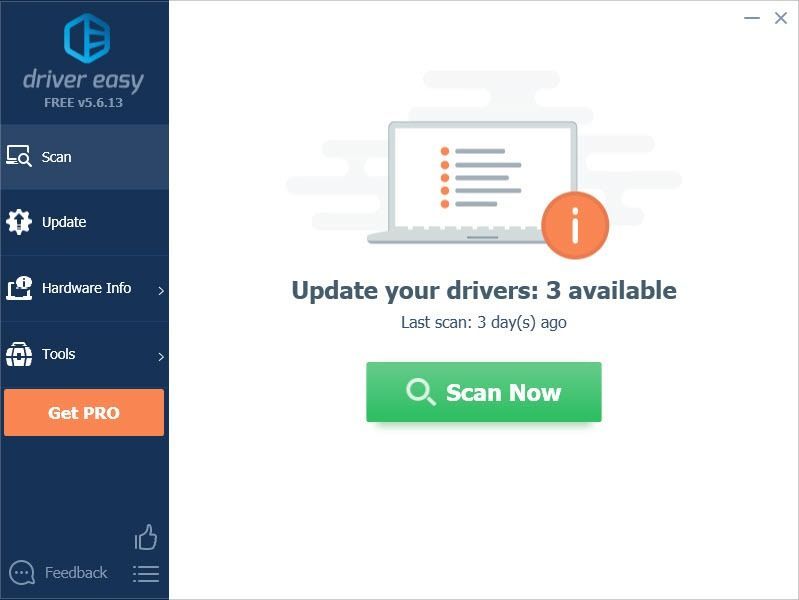
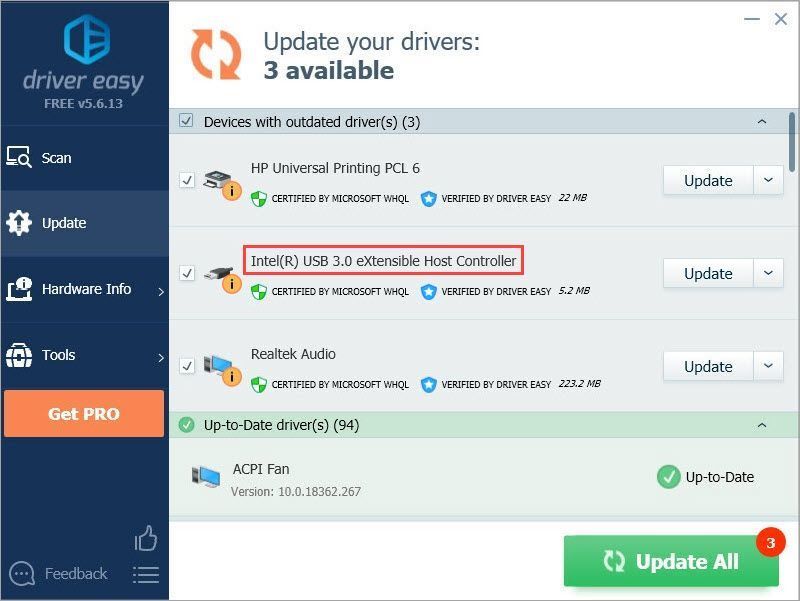




![[SOLVED] Cyberpunk 2077 Pagyeyelo](https://letmeknow.ch/img/program-issues/41/cyberpunk-2077-freezing.jpg)

